怎么录制视频教程?知识付费时代,个人凭借一技之长也能在网络上获得极高的关注和不菲收入,尤其是一些软件如PS、PR、Word、Excel教程,需要的人越来越多。这种情况下,不仅仅需要你拥有熟练的软件操作技能,一款合适的录制视频软件也是毕不可少的。下面介绍两款录制视频教程的方法,希望能对你有所帮助。
方法一:系统自带Xbox录屏功能。
这是win10系统应对针对越来越多用户玩电脑游戏而推出的游戏录制功能,也可录制应用界面操作。打开教程界面,再按下Windows+G,调出录屏界面,如下图所示。点击圆点即可开始录制,点击旁边的话筒可以开启或关闭麦克风。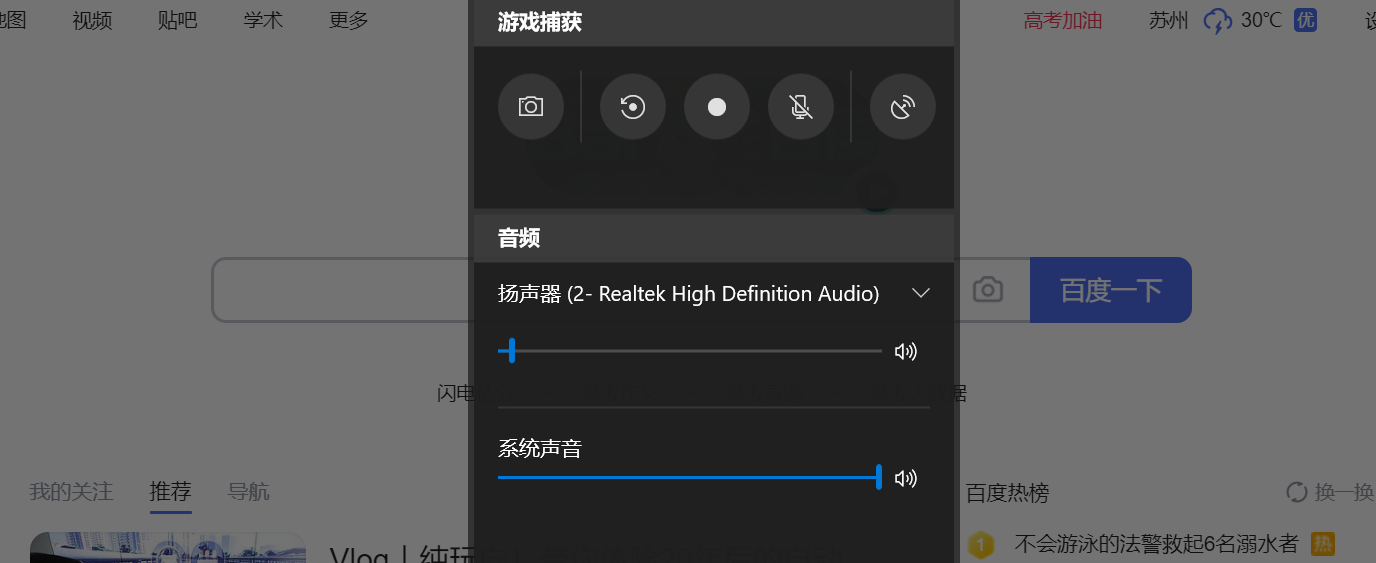
优点:方便易得,无需额外安装,无特殊需求可选择使用。
缺点:功能有限,无法录制桌面上的操作,当回到桌面,录制将自动结束;无法录制摄像头。
方法二:使用嗨格式录屏大师进行教程录制
嗨格式录屏大师是一款同时适用于Windows和MAC电脑的专业级录屏软件,支持游戏录制、全屏录制、区域录制、摄像头录制、声音录制多种录制模式。
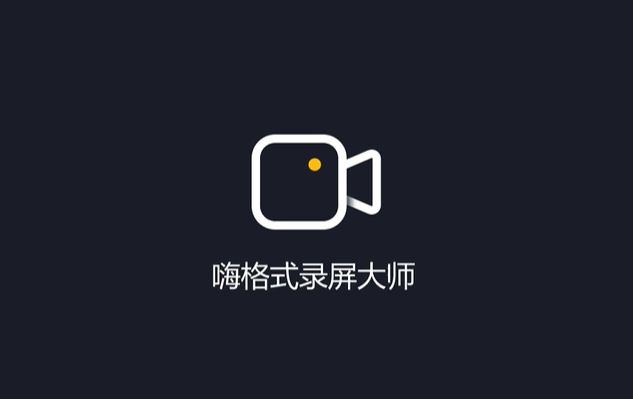
首先在浏览器中搜索“嗨格式录屏大师”或点击官网网址(https://luping.hgs.cn/),将这款专业屏幕录制软件安装到电脑中。
打开软件可以看到它的录屏功能还是很全面的,有“游戏模式”、“全屏模式”、“区域模式”、“摄像头模式”和“录音模式”,录制视频教程的话一般使用全屏模式,录制视频格式、清晰度、帧率、摄像头,系统声音和麦克风是否开启及音量大小也是可选择的,根据教程录制内容需要更改就可以了。
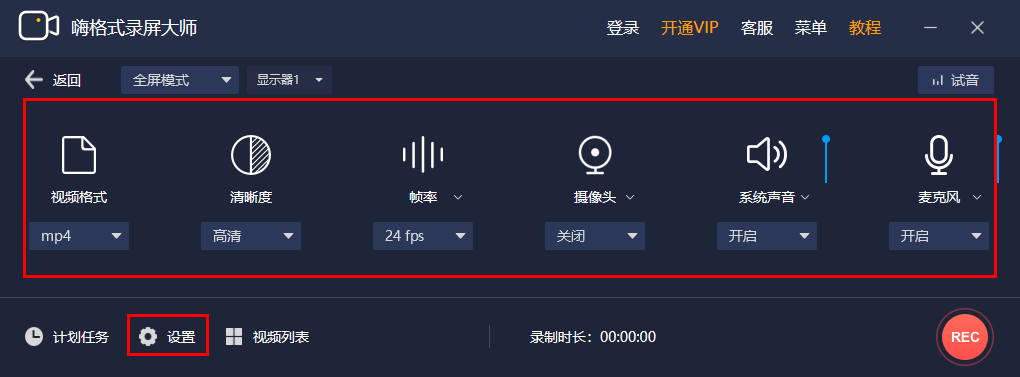
打开将要录制教程的界面,点击右下角“REC”圆形图标开始录制。录制完成后嗨格式录屏大师还支持对录制的视频进行剪辑,省去了再次将文件导入pr的繁琐步骤。
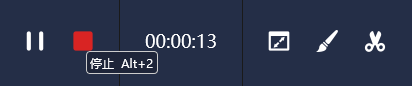
优点:专业性强,高清录制,操作简单,功能齐全。
缺点:界面大小无法调整。
对于视频教程录制来说,视频的高质量还是很重要的,这样才能保证较好的讲解效果,方便学员的观看,展示真正的操作水平,以上提供的两种方法快去试一试吧。
发表评论
额 本文暂时没人评论 来添加一个吧